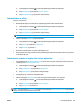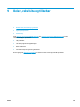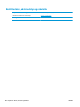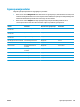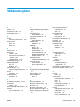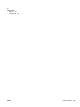HP Color LaserJet Pro MFP M176 M177 User's Guide
1. Trykk på Oppsett-knappen fra startskjermbildet på produktets kontrollpanel.
2. Velg Faksoppsett, og velg deretter Avansert oppsett.
3. Velg Faksoppløsning, og velg deretter riktig innstilling.
Fakskvaliteten er dårlig
Faksen er uklar eller lys.
●
Øk faksoppløsningen for å sende fakser. Oppløsningen påvirker ikke mottatte fakser.
1.
Trykk på Oppsett-knappen
fra startskjermbildet på produktets kontrollpanel.
2. Velg Faksoppsett, og velg deretter Avansert oppsett.
3. Velg Faksoppløsning, og velg deretter riktig innstilling.
MERK: Hvis du øker oppløsningen, reduseres overføringshastigheten.
●
Aktiver innstillingen Feilretting på kontrollpanelet.
1.
Trykk på Oppsett-knappen
fra startskjermbildet på produktets kontrollpanel.
2. Velg Service, og velg deretter Fakstjeneste.
3. Velg Feilretting og deretter På.
●
Kontroller tonerkassettene, og sett om nødvendig inn nye.
●
Be avsenderen om å velge en mørkere kontrastinnstilling på maskinen faksen skal sendes fra, og deretter
sende faksen på nytt.
Faksen kutter av deler av kopien eller skriver på to sider
●
Angi innstillingen for Standard papirstørrelse. Faksene skrives ut på én enkelt papirstørrelse basert på
innstillingene for Standard papirstørrelse.
1.
Trykk på Oppsett-knappen
fra startskjermbildet på produktets kontrollpanel.
2. Velg Systemoppsett, og velg deretter Papiroppsett.
3. Velg Papirstørrelse, og velg deretter riktig innstilling.
●
Angi papirtype og -størrelse for fakspapirskuffen.
● Aktiver innstillingen Tilpass til side for å skrive ut lengre fakser på Letter- eller A4-papir.
1. Trykk på Oppsett-knappen
fra startskjermbildet på produktets kontrollpanel.
2. Velg Faksoppsett, og velg deretter Avansert oppsett.
3. Velg Tilpass til side og deretter På.
MERK: Hvis innstillingen Tilpass til side er deaktivert og innstillingen Standard papirstørrelse er satt til Letter,
skrives en original i Legal-størrelse ut på to sider.
NOWW Løse faksproblemer 101